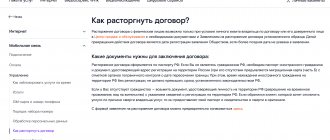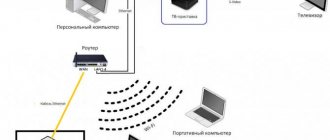Вопрос о том, как перезагрузить роутер Ростелекома может возникнуть по причине системных сбоев, для исправления которых достаточно произвести повторное подключение к сети. Для большинства оборудования перезагрузку можно разделить на несколько типов: перезапуск служб и сброс параметров с их повторной индексацией в автоматическом или ручном режимах.
- Мультимедийные устройства Ростелекома
- Сетевое оборудование провайдера
- Перезагрузка IP и интерактивных приставок
- Оборудование сторонних производителей
цифровые ТВ приставки, которые позволяют не только смотреть телевизионные каналы в HD качестве, но и получить доступ к библиотеке кинопроката. Хотя на таком оборудование можно увидеть логотип телекоммуникационного оператора, РТК не занимается сборкой техники, а лишь заказывает определенные модели у партнеров-производителей.
настроить роутер TP Link для работы с сетью Ростелекома.
Прочитать инструкцию по подтверждению личности на сайте Госуслуг можно здесь.
Даже новые модели не застрахованы от неполадок со связью с сервером или ее потери. Часто для решение таких проблем достаточно перезагрузить модем Ростелекома, как это правильно сделать знают не все. Для повторной попытки подключения к серверу и восстановления связи с интернетом можно попробовать воспользоваться кнопкой включения/выключения питания на корпусе. Она обычно расположена на тыльной стороне модема или роутера. Но в том случае если физически нажать на кнопку возможности нет, то такое оборудование имеет специальный функционал в своем интерфейсе. Для перезагрузки роутера от Ростелекома вторым способом понадобиться:
- ввести IP адреса оборудования в строку браузера;
- войти в веб-интерфейс, используя данные (логин/пароль), выданные провайдером или назначенные пользователем вручную;
- перейти на вкладку «Система» и выбрать пункт «Перезагрузить».
Внимание! Приведенные название вкладок и пунктов могут отличаться в зависимости от модели роутера и выбранного по умолчанию языка. На изображение показан пример использования пункта «Перезагрузить» на прошивке оборудования от D-Link.
Также существует и более кардинальный вариант перезагрузки, называемый в кругах специалистов «Hard Reset». Кнопка сброса выполняет перезагрузку оборудования с полным сбросом параметров и возвращает все настройки в исходное состояние. При выполнении такого сброса может понадобится внести некоторые параметры в веб-интерфейсе оборудования. Это кнопка присутствует не на всех устройствах. Для того чтобы нажать на нее, на большинстве роутеров нужно вооружиться тонким предметом, например, иглой или скрепкой, так как во избежание случайного срабатывая она углублена в корпус.
SML-282 HD Base и SML-292 HD Premium. Старшая модель «Премиум» отличается отсеком для жесткого диска, что позволяет записывать и сохранять телешоу и фильмы минуя платное облачное хранилище Ростелекома. У многих абонентов уже длительное время можно встретить под телевизорами приставки MAG-250, которые на данный момент несколько устарели.
Для того что бы понять, как перезагрузить приставку Ростелекома нужно изучить конструкцию конкретной модели. Обычно подобное оборудование не имеет физических кнопок включения/выключения на корпусе. В случаи отсутствия реакции на пульт, нужно будет полностью обесточить оборудования, вытащив шнур питания из розетки.
Ростелекома по технологии DSL с роутером Интеркросс ICxDSL 5633 E.
Ознакомиться с тарифами Ростелекома GT-90, GTI можно тут.
Роутеры D-Link моделей 2640, 2500 и 2650: https://rostelekom1.ru/oborudovanie/d-link-2640/.
Если у вас почему-то зависла трансляция цифрового ТВ Ростелекома или перестал работать интернет, то перед обращением в службу поддержки нужно перезагрузить роутер, что постоянно и советуют удаленные специалисты в качестве первого возможного варианта устранения проблемы. Перезапуск оборудования помогает идентифицировать устройство и услугу заново, устраняя возникшую в процессе работы ошибку.
Настройка приставки Ростелеком многим пользователям кажется очень сложным процессом. На самом деле, алгоритм действий прост и вполне по силам любому человеку, даже далекому от мира техники. В этой статье мы расскажем, как сделать настройку приставки Ростелеком к телевизору, приведем подробные инструкции, с которыми вы точно справитесь с задачей.
Цифровое ТВ Ростелеком – это очень удобная штука с кучей классных фишек. Например, передачу можно приостанавливать, делать запись, организовывать просмотр сразу на нескольких устройствах. Чтобы использование ресивера не доставляло вам неудобств в будущем, рекомендуем сразу же научиться разбираться в его настройках. Поэтому, убирайте пока телефон техника подальше, и доставайте свою приставку – будем подключать самостоятельно!
Стандартные схемы настройки подключения и оборудование
Мы расскажем, как настроить ТВ приставку Ростелеком через роутер, ведь прием и передача данных осуществляется через Интернет. Для начала, выясним, что входит в базовую комплектацию приставки:
- Само устройство;
- Блок питания;
- AV-кабель и провод-тюльпан;
- Пульт Ростелеком;
- Кабеля: сетевой и композитный;
- Инструкция по подключению и гарантийный документ.
Если вы желаете смотреть видео в самом лучшем качестве, можете запросить дополнительный элемент – кабель HDMI. Кстати, данный кабель в любое время можно докупить отдельно в любом магазине с техникой.
Необходимое оборудование
Как уже было отмечено ранее, для приема цифрового сигнала требуется антенна и ресивер. Однако эти устройства представлены на современном рынке в широком ассортименте, поэтому у неосведомленного пользователя могут возникнуть проблемы с выбором оборудования.
Чтобы избежать каких-либо проблем и трудностей, внимательно изучим особенности выбора оборудования и антенны.
Какую выбрать антенну
Тип антенны определяется в соответствии с расстоянием до телевизионной вышки. В принципе, если вы находитесь рядом с передатчиком сигнала, можно обойтись самой обыкновенной антенной. В других ситуациях следует покупать и устанавливать наружную модель. Впрочем, невзирая на расстояние от телевышки, антенна должна функционировать в дециметровом диапазоне, следовательно, принимать частоты от 470 до 860 МГц.
Разумеется, что комнатные антенны обеспечивают качественный прием сигнала только при условии, что вы находитесь в черте города, то есть в непосредственной близости от ТВ вышки. Если передатчик находится на расстоянии в 15 километров и более, используйте наружные антенны.
Антенну для подключения ТВ приставки можно приобрести в любом специализированном магазине, некоторые пользователи и вовсе делают ее самостоятельно. Такие устройства адаптированы именно под цифровые тюнеры, поэтому прием сигнала будет действительно качественный.
Если вы планируете установить телевизор и настроить «цифру», то прежде чем подсоединить ТВ приставку, посоветуйтесь с соседями. Дело в том, что они могут помочь вам выбрать оптимальную модель антенны, которая будет хорошо работать в вашем районе, если они уже наслаждаются просмотром цифрового телевидения.
Кроме того, в процессе выбора антенны для установки ее за городом поинтересуйтесь о наличии интегрированного усилителя, без него качество сигнала будет плохим, это обуславливается большим расстоянием до телевизионной вышки.
Выбор ресивера
К каким телевизорам можно подключить приставку? В принципе, ко всем. Однако есть одно «но». Если вы пользуетесь устройством со встроенным Т2 адаптером, дополнительно тратить деньги на покупку приемника — бессмысленное решение.
На рынке цифровые приемники представлены в необычайно широком ассортименте, они отличаются функциональными возможностями и ценой. Можно с большой долей вероятности говорить о том, что новичок в процессе выбора запутается и купит слишком дорогой приемник.
Специалисты настоятельно рекомендуют приобретать модель ресивера, отталкиваясь от собственных потребностей. В плане качества приема сигнала практически все доступные варианты идентичны, за исключением аномально дешевых устройств.
Например, если цифровая приставка подключается к телевизору не только для трансляции каналов, но и выполняет функции медиапроигрывателя, воспроизводя контент с накопителей памяти, то тогда можно заплатить за дорогостоящий ресивер. Однако если вы хотите соединить кабелем антенну и приемник для просмотра цифрового ТВ, то все эти дополнительные возможности не играет особой роли, можно купить бюджетное устройство.
Дорогостоящие модели оснащены массой интересных дополнительных опций — Shift и Планировщик. С их помощью можно записывать телепередачи на внутренний жесткий диск или флешку. Достаточно просто включить нужный канал и активировать опцию.
В последнее время особенной популярностью пользуются ресиверы от , которые характеризуются современной комплектацией: большой объем ОЗУ, мощный центральный процессор и т.д. Подключение такого приемника осуществляется по аналогичному принципу. В базовую комплектацию входит пульт для дистанционного управления устройством.
Если вы еще не купили телевизор, а только планируете это сделать, тогда обязательно обзаведитесь моделью со встроенным DVB-T2 адаптером. В результате, вы сможете очень неплохо сэкономить, ведь дополнительно покупать ресивер не придется.
Как сделать настройку ресивера?
Итак, вы распаковали IPTV устройство, включили телевизор, роутер, соединили все между собой кабелями. Теперь подключите блок питания к сети и дождитесь, пока на приставке не загорятся светодиодные лампочки. Теперь давайте попробуем настроить приставку Ростелеком на телевизор, например, Самсунг:
- Выберите на экране тип соединения: HDMI или AV Video Input;
- Найдите на коробке от ресивера наклейку с логином и паролем. Их нужно ввести в появившуюся на экране форму;
- Возможно от вас потребуют ввода пин-кода (если включен родительский контроль) – попробуйте четыре нуля или четыре единицы Если не подошло – свяжитесь с техслужбой Ростелекома.
- Готово, дальше система сама получит все настройки через Интернет и успешно интегрирует их в приставку.
Если вы пользуетесь сторонним маршрутизатором, его настройку придется делать дополнительно:
- Откройте любой браузер и введите в адресную строку IP адрес роутера. Его можно найти на коробке от устройства или через «Панель управления» компьютера в разделе «Сеть и Интернет». Зайдите в «Свойства подключения» и щелкните по строке «Протокол Интернета 4». Кстати, чаще всего подходит этот IP: 192.168.0.1.
- Далее нужно вписать логин/пароль (тоже есть в наклейке на коробке от роутера, или же, попробуйте универсальную пару admin/admin);
- Когда интерфейс развернется, найдите раздел «Сеть» и выберите «IPTV»;
- В форме «IGMP Proxy» выберите строку «Включить»;
- Установите режим «Мост»;
- Найдите порт Lan 4;
- Нажмите «Сохранить».
Почему не работает пульт МТС ТВ?
Причин неисправности может быть несколько: как простые, так и сложные.
К ним относятся:
- Севшие батарейки.
- Неправильное подключение приставки.
- Сбой в настройках пульта или ресивера.
- Поломка в пульте или приставке.
Начните с проверки наиболее стандартных поломок и постепенно переходите ко всё более сложным.
Если ничего не помогает — помните, что в большинстве случаев вы можете заменить пульт на новый в салоне МТС.
- Одна из самых распространённых причин отказа пульта – закончившийся заряд у батареек. Поэтому первым делом замените батарейки.
- Если с ними всё в порядке, то следующий шаг – проверка подключения оборудования. Все кабели должны находиться в соответствующих разъёмах и плотно прилегать к ним.
- При сохранении неисправности попробуйте настроить ресивер и пульт заново, сделав сброс до заводских. Для этого зажмите одновременно две кнопки: «0» и «TV». Далее укажите четырёхзначный код приставки. Полный их перечень находится на официальном сайте МТС и в инструкции к телевизору.
Сброс настройки до заводских
Если что-то пошло не так, ознакомьтесь, как сбросить настройки ТВ приставки Ростелеком к заводским. Иногда это простое, но эффективное решение, оказывается очень полезным.
- Включите ресивер и щелкните кнопку «Меню» на пульте;
- В развернувшемся окне листайте вниз по списку до пункта «Def.Settings»;
- Выделив нужную строку щелкните клавишей пульта «Вправо»;
- Нажмите «OK», затем долистайте до строки «Save&Quite» и снова щелкните клавишей «Вправо»;
- Снова жмите ОК и дождитесь окончания процесса перезагрузки.
На некоторых устройствах перезагрузку можно сделать быстрее – просто удерживайте на пульте клавишу ВКЛ в течение 15-20 секунд. После перезагрузки нужно ввести код 977 и дождаться, пока лампочки на корпусе не моргнут 4 раза.
Если же вам требуется выполнить сброс на заводские настройки не ТВ приставки Ростелеком, а маршрутизатора, просто нажмите на кнопку Reset на задней стенке роутера. Клавишу удерживают нажатой в течение 15-20 секунд, пока не моргнут лампочки на корпусе. На некоторых моделях клавиша сброса настроек утоплена в коробку, поэтому для нажатия вам придется воспользоваться иголкой.
Приставка Ростелекома не реагирует на пульт: сброс и повторная привязка
Всем привет! Сегодня столкнулся с проблемой, когда пульт Ростелеком не переключает каналы на ТВ, а также не работает громкость. В интернете многие жалуются и на неработоспособность других кнопок. В 99% случаев проблема возникает из-за неправильной привязки – в пульте есть большое количество программ, работающих с тысячами телевизоров, и некоторые программы похожи, но работают по-разному.
В итоге при автоматической настройке вы могли привязать, например, свой телевизор LG программой для Samsung – эти ПО могут быть схожи, при этом некоторые кнопки будут работать, а некоторые нет. Нам нужно сделать следующее:
- Сбросить конфигурацию пульта.
- Заново его привязать автоматической настройкой.
- Если проблема сохранится, то сбрасываем его еще раз и делаем привязку вручную или с помощью кодов для производителей телевизора.
Далее я расскажу, как это сделать. Если же он у вас сломался и перестал реагировать на кое-какие кнопки, то вам нужно его разобрать и почистить – смотрим последнюю главу. Также это касается и «Блокировки пульта», которая появляется банально из-за смещения резинки или кнопок.
ПОМОЩЬ СПЕЦИАЛИСТА! Если у вас будут какие-то вопросы или возникнут трудности, пишите в комментариях – постараюсь вам помочь.
- ШАГ 1: Сброс
- ШАГ 2: Привязка
- Приставка не реагирует или идет одновременное переключение каналов
- Как разобрать пульт от Ростелекома
ШАГ 1: Сброс
Если не работает пульт Ростелекома, а до этого вы его уже привязывали, то в первую очередь давайте выполним сброс настроек, для этого нужно зажать на пульте ДУ две кнопки: «TV» и круглую кнопку «ОК».
Зажать нужно до тех пор, пока лампочка на пульте не мигнет ровно 2 раза. После этого нужно поочередно ввести три цифры:
Далее лампочка моргнет ещё четыре раза – это будет означать, что вы сбросили конфигурацию до заводских. Теперь заново нужно его настроить, смотрим следующую главу.
ШАГ 2: Привязка
Если приставка или телевизор не реагируют на пульт, то после сброса вы можете выполнить повторную привязку устройств. Это можно сделать 3 способами:
ВНИМАНИЕ! Если какой-то из способов не подошел – пробуем следующий.
ВНИМАНИЕ! Как я и говорил ранее, если после данной привязки у вас будут проблемы, когда какие-то кнопки отказываются работать, то выполните сброс ещё раз, но используйте ручную настройку.
- Обязательно включите ТВ или приставку, с которой вы будете работать.
- Зажимаем «ОК» и «TV» на 3 секунды.
- Как только лампочка мигнет 2 раза вводим код:
- Следите за индикатором, он должен мигнуть 2 раза.
- Нажимаем на «TV».
- Лампочка мигнет ещё два раза.
- Находим «стрелочку вверх» (CH) и кликаем по ней.
- На этот раз пульт должен мигнуть ровно один раз, а ваше устройство должно выключиться. Если оно выключилось, то жмем «ОК», если нет, то ждем примерно 2 секунды и опять жмем на стрелочку вверх. Суть простая – вы переключаете различные режимы привязки, до тех пор, пока вы не найдете подходящую программу.
Если данный способ не подошел, пробуем следующий.
- Включите приставку или ТВ.
- Зажимаем «TV» на три секунды.
- Индикатор должен мигнуть 2 раза.
- Отпускаем палец от кнопки «ТВ».
- Зажмите клавишу и не отпускайте – в зависимости от производителя вашего телевизора (смотрим на таблицу ниже).
- В самом конце устройство должно выключиться – это будет означать, то что привязка произошла.
Если ничего не происходит или вы не нашли вашего производителя в таблице – выполняем ручную настройку.
- Включаем устройство воспроизведения.
- Также как при автоматической привязке зажмите «ТВ» на 3 секунды, как только индикатор моргнет два раза – отпускаем.
- Вводим 4 цифры из таблицы. Как видите их несколько, поэтому вам нужно поочередно вводить код до тех пор, пока ваш телек не выключится. Как только он выключится, нажимаем на «TV».
- Если вы не можете найти нужную фирму, посмотрите ещё в таблицу ниже.
Приставка не реагирует или идет одновременное переключение каналов
Кстати, иногда проблема может проявляться так – приставка после привязки не реагирует на пульт. Проблема связана с тем, что у ТВ и приставки для пульта идет один и тот же программный код.
- Включаем приставку и ТВ.
- Теперь одновременно кликаем на клавиши «ОК» и на ту, с помощью которой включается приставка.
- Как только диод мигнет два раза вводим один из кодов:
3220 3221 3222 3223 3224
- После этого проверяем – исчезла эта проблема или нет. Если не исчезла, то проводим все те же действия, но вводим теперь следующие 4 цифры.
Как разобрать пульт от Ростелекома
Пульт ДУ держится исключительно на защёлках. Основной замок находится на нижней части устройства – для этого, чтобы снять верхнюю крышку, нужно поддеть или надавать на саму верхнюю крышку в сторону кнопок. Можно также попробовать слегка поддеть в этом месте ножом или отверткой. Но будьте аккуратны, так как пластик достаточно хрупкий.
Чтобы исключить банальные неисправности – почистите его от пыли и протрите его сухой тряпкой. Если какая-то кнопка не работает, то попробуйте почистить контакт на основной плате – для этого используйте стирательную резинку. Можно также слегка пошкрябать по контакту чем-то металлическим и острым, например, иголкой или булавкой, но будьте аккуратны. В самом конце собираем пульт обратно и проверяем.
Как выполнить настройку показа на нескольких устройствах?
Первым делом вы должны понять, один ресивер не способен передавать разные картинки на два устройства. Другими словами, вы можете подключить второй телевизор к одной приставке, но в этом случае на обоих экранах будет транслироваться одинаковый контент. Кстати, если вы будете с помощью пульта осуществлять какие-либо действия, они станут синхронно выполняться на обоих телевизорах. То есть, даже уровень громкости на обоих теликах будет единый. В этом случае, правда, можно подрегулировать желаемую громкость на самом телевизоре.
Если вас все устраивает, ознакомьтесь, как можно настроить телевизионную приставку Ростелеком для двух устройств:
- Как мы уже говорили выше, существует 2 типа подключения, через HDMI и AV Input кабель;
- Подключите основной телевизор с помощью HDMI, а второстепенный через AV;
- Для третьего телевизора можно использовать провод-тюльпан – он тоже идет в комплекте к приставке.
Убедитесь, что ваши телевизоры поддерживают нужные типы соединения и имеют необходимые разъемы. Проверьте, достаточная ли длина у проводов. После чего смело подключайте и выполняйте настройки описанными в предыдущих разделах способами.
Если вы хотите смотреть разные каналы на двух устройствах, придется купить второй ресивер. Чтобы настроить вторую приставку Ростелеком, воспользуйтесь инструкцией, аналогичной первой. Что касается роутеров, они тоже, как правило, оснащены минимум 2 разъемами LAN, поэтому вам нужно лишь докупить второй Ethernet провод.
Коды ошибок приставок МТС
Для ТВ приставок МТС предусмотрена система кодов с ошибками, которая дает возможность определить, что произошло с устройством и быстро устранить проблему.
- E06-4. Ошибка смарт-карты. Причина может быть в неправильной установке, загрязнении контактов. Необходимо ее переустановить или очистить дорожку с контактами;
- E16-4. На счету абонента нет денег либо включен канал, для которого не приобреталась подписка. Следует пополнить счет или перейти на оплаченный пакет каналов;
- E33-4. Устаревшее ПО. Для обновления нужно открыть «Меню», перейти в «Настройку системы» и выбрать обновление ПО. Затем перезагрузить ресивер;
- E120-4, E30-4, E19-4. ТВ приставка не работала в течение длительного времени или перезагружалась, после чего не успела принять данные для расшифровки телеканалов. Необходимо дать тв приставке постоять включенной в течение получаса, при этом антенный кабель должен быть подсоединен.
Заключение Подключить и настроить ресивер МТС ТВ для просмотра цифровых каналов очень легко, если знать правильный порядок действий. Помимо самого ресивера, пользователь может запрограммировать его пульт на управление телевизором, а список телеканалов изменить в соответствии со своими предпочтениями.
Эти операции выполняются похоже на разных моделях тв приставок, более подробную информацию можно найти в руководстве по эксплуатации.
Частые ошибки в настройке и способы их решения
В завершение, давайте рассмотрим, с какими проблемами чаще всего сталкиваются пользователи, выполняя настройку ресивера Ростелеком.
Итак, теперь вы знаете, как выполнить настройку приставки интерактивного ТВ IPTV Ростелеком и знакомы со всеми вероятными трудностями. В завершение, дадим несколько советов. Во-первых, внимательно проверяйте целостность комплектации устройства еще в офисе. Во-вторых, тщательно изучайте руководство пользователя по подключению, настройке и использованию ресивера. В-третьих, не бойтесь обращаться в службу поддержки – там работают отзывчивые люди, которые всегда готовы прийти вам на помощь. Не бесплатно, конечно же.
Какую приставку выбрать
На 2021 год Ростелеком предлагает только один вариант — «Стандарт» стоимостью 3590 рублей, поддерживающий просмотр HD-видео. Раньше можно было приобрести вариант «Премиум», обладающий встроенным жестким диском на 500 Гбайт. Купить устройство IPTV RT HD Standart можно не только в офисах Ростелеком, но и в крупных магазинах техники — «М-Видео», «Media Markt», «Юлмарт», «Эльдорадо», «DNS», «Онлайн Трейд».
Подключить устройство к интернету можно без проводов и дополнительных приспособлений, оно продается с WiFi модулем. Но беспроводное соединение не так надежно из-за высокого риска помех.
- вес 0,5 кг;
- цвет черный;
- управляется пультом на двух батарейках ААА, батарейки продаются в комплекте;
- 1 разъем LAN, 1 выход HDMI, 1 порт USB 2.0, 1 выход аудио/видео 3,5 мм;
- экранное меню русифицировано;
- максимальное разрешение 1920 х 1080 пикселей (Full HD).
Можно ли обойтись без оборудования
Услуга цифрового телевидения от Ростелеком подразумевает наличие в доме пользователя соответствующего оборудования. Некоторые модели ТВ не требуют никаких дополнительных устройств, но подключить услугу провайдера Ростелеком без приставки, купленной или взятой в аренду, не получится.
Кроме того, пользование цифровым телевидением от Ростелеком предполагает проведенный высокоскоростной интернет. Если вы не пользовались интернетом, при подключении цифрового телевидения вам все равно придется провести его за отдельную плату и приобрести роутер TP-Link от Ростелеком.
Перезагрузка роутеров, модемов и ТВ приставок Ростелекома
Вопрос о том, как перезагрузить роутер Ростелекома может возникнуть по причине системных сбоев, для исправления которых достаточно произвести повторное подключение к сети. Для большинства оборудования перезагрузку можно разделить на несколько типов: перезапуск служб и сброс параметров с их повторной индексацией в автоматическом или ручном режимах.
Какое оборудование используется для Ростелекома
Как провайдер, Ростелеком предоставляет своим пользователям модемы для подключения к интернет-услугам, а также цифровые ТВ приставки, которые позволяют не только смотреть телевизионные каналы в HD качестве, но и получить доступ к библиотеке кинопроката. Хотя на таком оборудование можно увидеть логотип телекоммуникационного оператора, РТК не занимается сборкой техники, а лишь заказывает определенные модели у партнеров-производителей.
Модемы и Роутеры Ростелекома
Одними из самых популярных на сегодняшний день моделей роутеров, собираемых производителями специально для Ростелекома, являются H108N от ZTE, 1744 различных версий от Sagemcom, 2041WW от QBR и DSL-2640U от D-Link. Помимо этого, провайдер поддерживает работу с большим количеством более ранних моделей, которые используются в квартирах и домах пользователей, подключенных к услугам Ростелекома, на протяжении длительного периода. Из-за такой особенности, а именно наличия большого количества устаревшего оборудования и может возникнуть проблема с необходимостью в постоянной перезагрузке модемов и роутеров Ростелекома.
Узнайте, как правильно настроить роутер TP Link для работы с сетью Ростелекома.
Прочитать инструкцию по подтверждению личности на сайте Госуслуг можно здесь.
Даже новые модели не застрахованы от неполадок со связью с сервером или ее потери. Часто для решение таких проблем достаточно перезагрузить модем Ростелекома, как это правильно сделать знают не все. Для повторной попытки подключения к серверу и восстановления связи с интернетом можно попробовать воспользоваться кнопкой включения/выключения питания на корпусе. Она обычно расположена на тыльной стороне модема или роутера. Но в том случае если физически нажать на кнопку возможности нет, то такое оборудование имеет специальный функционал в своем интерфейсе. Для перезагрузки роутера от Ростелекома вторым способом понадобиться:
- ввести IP адреса оборудования в строку браузера;
- войти в веб-интерфейс, используя данные (логин/пароль), выданные провайдером или назначенные пользователем вручную;
- перейти на вкладку «Система» и выбрать пункт «Перезагрузить».
Внимание! Приведенные название вкладок и пунктов могут отличаться в зависимости от модели роутера и выбранного по умолчанию языка. На изображение показан пример использования пункта «Перезагрузить» на прошивке оборудования от D-Link.
Также существует и более кардинальный вариант перезагрузки, называемый в кругах специалистов «Hard Reset». Кнопка сброса выполняет перезагрузку оборудования с полным сбросом параметров и возвращает все настройки в исходное состояние. При выполнении такого сброса может понадобится внести некоторые параметры в веб-интерфейсе оборудования. Это кнопка присутствует не на всех устройствах. Для того чтобы нажать на нее, на большинстве роутеров нужно вооружиться тонким предметом, например, иглой или скрепкой, так как во избежание случайного срабатывая она углублена в корпус.
Телевизионные приставки Ростелекома
Такой вариант, как перезагрузка может помочь и в случае зависания или некорректной работы телевизионной приставки Ростелекома. На вооружении провайдера сейчас используется несколько приставок для IP и интерактивного телевидения. Неоспоримыми лидерами среди используемого телекоммуникационным оператором оборудования являются SML-282 HD Base и SML-292 HD Premium. Старшая модель «Премиум» отличается отсеком для жесткого диска, что позволяет записывать и сохранять телешоу и фильмы минуя платное облачное хранилище Ростелекома. У многих абонентов уже длительное время можно встретить под телевизорами приставки MAG-250, которые на данный момент несколько устарели.
Для того что бы понять, как перезагрузить приставку Ростелекома нужно изучить конструкцию конкретной модели. Обычно подобное оборудование не имеет физических кнопок включения/выключения на корпусе. В случаи отсутствия реакции на пульт, нужно будет полностью обесточить оборудования, вытащив шнур питания из розетки.
Оборудование других производителей
Для подключения к услугам Ростелекома часто используется и оборудование сторонних производителей. Такой вариант возможен для подсоединения интернета и телефонии.
Для подключения к IP и интерактивному телевидению стороннее оборудование не подходит, так как провайдер использует шифрование каналов, которые может декодировать в картинку только лицензированная приставка Ростелекома.
Узнайте, как подключиться к интернету Ростелекома по технологии DSL с роутером Интеркросс ICxDSL 5633 E.
Ознакомиться с тарифами Ростелекома GT-90, GTI можно тут.
Если у вас почему-то зависла трансляция цифрового ТВ Ростелекома или перестал работать интернет, то перед обращением в службу поддержки нужно перезагрузить роутер, что постоянно и советуют удаленные специалисты в качестве первого возможного варианта устранения проблемы. Перезапуск оборудования помогает идентифицировать устройство и услугу заново, устраняя возникшую в процессе работы ошибку.
Схема подключения
Часто после покупки приставки Ростелеком приходится несколько дней ждать мастера, который все подключит. Если вам одновременно подключают интернет и телевидение от одного провайдера, лучше дождаться специалиста. Но если у вас уже проведен интернет, вы можете попробовать самостоятельно подсоединить устройство с помощью кабеля Ethernet или беспроводной связи.
Как только вы подсоедините провод, на экране появится меню настройки. Изменения потребуется подтвердить вводом PIN-кода, по умолчанию 0000. Для беспроводного соединения достаточно зайти в раздел «Системные настройки», выбрать «Сеть», «Тип подключения», «Беспроводной», после чего выбрать свою сеть Wi-Fi и ввести логин и пароль.
Комплектация приставки
В комплект входят:
- само устройство;
- универсальный пульт дистанционного управления;
- адаптер питания;
- переходник RCA-SCART;
- соединительные провода: сетевой, композитный, кабель HDMI;
- инструкция;
- документы на гарантийное обслуживание.
Способы подключения приставки
ТВ-приставка Ростелеком может быть подключена разными способами. Можно протянуть Ethernet-кабель от роутера, воспользоваться Wi-Fi или докупить адаптеры Powerline или Plug-and-Play. Адаптеры позволяют использовать электропроводку для передачи сигнала, не протягивая кабели по полу и не опасаясь помех. Plug-and-Play соединение достигает скорости до 500 Мбит/с.
Имейте в виду, что даже если у вас телевизор Смарт ТВ от Samsung или LG, поддерживающий скачивание приложений из LG Smart World или Samsung App, вам все равно придется арендовать или выкупать приставку, хотя для пользования цифровым телевидением она не нужна. Но Ростелеком предлагает эту платную услугу только на условиях выкупа или аренды оборудования.
Как разблокировать пульт от приставки МТС?
МТС выпускает разные модели приставок, у которых отличаются пульты.
Для каждого из них подходит разная инструкция по разблокировке:
- ZTE-B700V7 — нажмите кнопку МТС, подождите до мигания индикатора.
- Huawei DN 300 — нажмите TV / МТС ТВ. Засветился 1 раз — управляет приставкой, 2 раза — телевизором.
- SML-282/292/482 — нажмите на STV.
- Motorola VIP 1003: для управления приставкой – МТС, телевизором – TV.
Если ничего не помогло, то вернитесь к предыдущему пункту и заново настройте подсоединение к приставке.
Как настроить телевидение
Сразу же после соединения с интернетом на экране телевизора появится окно, требующее ввести логин и пароль — вашу регистрационную информацию, указанную в договоре на подключение цифрового ТВ от Ростелеком.
Получив доступ к своему аккаунту пользователя, вы можете настраивать телевидение под себя. Руководствуясь указаниями системы, вы легко сможете настроить ТВ-приставку Ростелеком.
В первую очередь нужно, находясь в своем профиле, зайти в меню «Настройки» — «Мои настройки». В этом разделе меню можно создать отдельные профили, например родительский и детский, указать способ сортировки контента в меню, отказаться от получения рекламных сообщений, вручную настроить качество ТВ-канала. Раздел «Системные настройки» позволяет проверить скорость соединения, вручную обновить прошивку, изменить пропорции экрана и видео, размеры мертвой зоны (отступа от границ экрана) и шрифта меню.
Частые вопросы
Сброс настроек
Для сброса настроек пульта нужно зажать POWER и OK на 2 секунды, переводя пульт в режим программирования, и ввести код 977. Светодиод кнопки POWER должен мигнуть 4 раза.
Перед заменой устройства или передачей его другому пользователю нужно сбросить все настройки. Для этого нужно открыть раздел «Управление и нажать кнопку ВПРАВО. После выбрать пункт «Деактивировать это устройство». Эта функция устройства доступна только для профиля «Master», имеющегося на каждой приставке по умолчанию.
Чтобы иметь доступ к контенту, который при этом удалится, необходимо зарегистрироваться (с помощью компьютера) и авторизоваться на портале Zabava. Тогда ваш контент будет доступен на другой приставке при авторизации. Окно на телевизоре предупредит о том, что нужно перенести покупки, и появится форма для ввода логина и пароля от аккаунта на портале Zabava.
Где работает новая ТВ приставка ростелеком
Работает с любым провайдером. Вы можете пользоваться ей в любом месте России, где есть доступ в интернет.
Сколько каналов показывает новая TV приставка ростелеком
Количество каналов, включенное в пакет от Ростелеком «Твой максимальный 2.0» — 197. Также существуют пакеты на 110, 137, 163 канала. Каналы, которые не включены в ваш пакет, можно докупить, а перед этим воспользоваться ими в режиме ознакомительного просмотра.
Какая скорость интернет необходима для работы ТВ приставки
Качество изображения зависит от скорости и загруженности интернет-соединения. После настройки соединения с сетью можно проверить скорость и получить отчет, достаточна ли она для комфортного просмотра. Минимальная требуемая скорость для стабильной работы — 0,9 Мбит/с.
Сколько телевизоров можно подключить к одной ТВ приставке
Можно подключить только два телевизора. Если вы подключаете их к одному аккаунту пользователя Ростелеком, имейте в виду, что оба будут показывать один и тот же канал. Так как порт HDMI на устройстве уже будет занят, придется воспользоваться РСА-кабелем, подключив его с помощью переходника.
Что такое услуга управление просмотром
«Управление просмотром» позволяет ставить передачи на паузу, перематывать их к началу или любому другому моменту, записывать и добавлять в архив.
Почему зависает приставка Ростелеком: причины, что делать?
Почему зависает приставка Ростелеком — закономерный запрос подключенных абонентов цифрового телевидения, кто впервые встретился с неполадкой в 2021 году. Чаще всего ее можно устранить самому, без помощи специалистов. В нашем материале:
- рассмотрим разновидности приставок;
- покажем, как определить тип подключения;
- раскроем причины зависания ТВ;
- расскажем, почему не загружается оборудование и др.
Читайте ниже и будьте внимательны, не испортьте ресивер, иначе при вызове мастера нужно будет платить за ремонт или покупку нового устройства.
Виды приставок
Провайдер предоставил пользователям несколько видов приставок, где торможение ТВ исправляется различными способами. Ростелеком отправляет сигнал 2 методами:
- для IP-телевидения отдана специальная линия;
- телевидение работает от любой сети (интерактивное).
Для каждой разновидности предназначена приставка, что сможет декодировать зашифрованный сигнал.
Первый тип получает сигнал прямиком от поставщика ТВ. Но он требует подключить дополнительную услугу помимо подключенного интернета. Положительный фактор IPTV — сигнал идет непосредственно по дополнительному каналу, не перегружая сеть. Это дает возможность одновременно использовать интернет и просматривать любимые каналы на телевизоре даже при тарифе минимум.
Второй тип можно использовать от любой сети — не подчиняется провайдеру. Таким образом возможно просматривать «цифру» на телефоне через мобильный интернет. Причиной зависания может быть одновременный просмотр ТВ и скачивание контента. Этим перегружается система, и сигнал периодически теряется, ведь устройство делит пропускаемость на два клиента. Сложность также вызывает использование изображений HD качества — требует широкого канала пропуска информации.
Как определить тип подключения
Чтоб определить, почему тормозит телевидение Ростелеком, узнайте тип подключения. В первую очередь, посмотрите на упаковку, в какой получили приставку или прочтите инструкцию. Изображенная информация поможет разобраться, какая линия подключена.
Распространенными являются модели RT STB HD Standart, Yuxing YX-6916A, HD 101 и 103, Motorolla VIP1003, Infomir MAG-250 и др. Публичное интерактивное ТВ предполагает наличие SML-482 HD. Остальным приставкам обязательно для вывода изображения на экран необходима прошивка программного обеспечения 2.0 версии.
Причины зависания
Перед тем, как предпринять решительные действия по исправлению проблемы зависания, проверьте подключение к розетке и правильность установки кабелей к приставке, если переносили в другую комнату. Если устройство зависло один раз и это не постоянная проблема, попробуйте перезагрузить wifi-роутер. В случае повторного зависания, причин может быть несколько:
- технические работы на линии Ростелеком;
- неисправность маршрутизатора;
- повредился Lan-кабель;
- сломалась приставка.
Узнайте в филиале интернет-провайдера способы исправления проблемы, если зависло ТВ. Подключенным абонентам интерактивного телевидения предложат снизить нагрузку на сеть или сменить тариф с более высокой скоростью. Владельцам IPTV вероятнее самостоятельно не выйдет устранить неисправность, так как возможно, причина кроется в пониженном качестве линии всего дома, в котором живете.
Зависать приставка также может из-за сильного перегрева, или ошибки в работе некоторых деталей устройства. Здесь только одно решение — нести технику в сервисный центр или вызывать мастера. Его продиагностируют и заберут на ремонт или заменят бесплатно на новое, если не обнаружат повреждений, виной которых является пользователь.
Приставка не загружается
Если оборудование не загружается, а на экране отображается логотип провайдера и больше не высвечивается никаких сообщений, означает, что оборудование зависло. Танец с бубном вокруг устройства не поможет.
Если у Вас остались вопросы или есть жалобы — сообщите нам
Если через 15-20 минут не прогрузится окончательно, перезапустите приставку. Возможно, давно этого не делали и успели появится новые версии прошивок. В этом случае, система обновится.
Если этот метод не помог, несите устройство в техподдержку. Там либо отремонтируют аппарат, либо заменят на новый.
Изображение на телевизоре зависает, картинка распадается, звук заикается
В случае, если картинка на ТВ зависает и распадается, а звук начал местами прерываться, может быть три причины.
- Перегружен маршрутизатор или сетевой канал.
- Поврежден кабель от приставки до роутера.
- Неисправность оборудования Ростелеком.
Первый вариант. Если вы любитель много скачивать с интернета, пора остановится. Для цифрового телевидения просто не остается места. Оно не успевает подгружаться из-за перегруженности сети другой работой. Попробуйте отключить от роутера все устройства кроме ТВ-оборудования и посмотрите, как она будет работать. Если все хорошо, распределите трафик либо ограничьте скорость загрузки для других подключенных приборов.
Второй вариант. Проверьте целостность Lan-кабеля по всей длине. Возможно, он где-то перебит или же неплотно воткнут в одной из сторон.
Третий вариант. Если изображение все равно искажается, проблема в приставке. Позвоните в техническую поддержку, там подскажут, что делать дальше или направят мастера.
Что делать, если зависла приставка Ростелеком и не реагирует на пульт
Если зависла приставка Ростелеком и не реагирует на пульт, попробуйте вытащить и засунуть обратно батарейки. Периодически это помогает. В другом случае, замените их. Возможно, закончился заряд. Также может помочь сброс настроек пульта кодом 977, после чего нужно будет настроить обратно.
Подведем итоги. В этой статье шла речь о причинах зависания ТВ-оборудования Ростелеком и решениях проблемы по двум типам подключения — интерактивного ТВ и IPTV. Надеемся, информация была актуальной, и вы со всем разобрались.
Богдан Гришанов (Написано статей: 71)
Здравствуйте, у меня не прогружается приставка для телевидения, на экране высвечивается слово перезагрузить, Нажимаю её и экран тухнет. Что делать?!
Здравствуйте! Для подробной консультации по услугам от компании Ростелеком, напишите, пожалуйста, в личные сообщения одной из официальных групп в ВКонтакте, Facebook, Одноклассниках.
Здравствуйте, необходимо перезагрузить телевизор, для этого следует отключить его от сети на 3 минуты. Потом снова включить в розетку и заново запустить приложение Wink.
Зависло над надписью”Загружаются модули ядра”… что делать?
Здравствуйте! Для подробной консультации по услугам от компании Ростелеком, напишите, пожалуйста, в личные сообщения одной из официальных групп в ВКонтакте, Facebook, Одноклассниках.